Das Kindle Fire von Amazon ist ein schickes kleinesGadget, das in erster Linie dazu gedacht ist, Ihr Leseerlebnis auf einem Android-Gerät zu verbessern. Abgesehen von den eBook-Lesefunktionen dieses Amazon-Erfinders ist es das allgemeine Design und die Funktionsliste der App, die sie zu einem äußerst nützlichen Mobilgerät machen. Einer der herausragenden Aspekte des Kindle Fire-Tablets von Amazon ist der Standardbrowser (Silk-Browser). Bisher war der Browser natürlich nur für Kindle Fire-Benutzer verfügbar, aber das XDA-Entwickler-Mitglied TyHi hat es geschafft, ihn erfolgreich auf andere Android-Geräte zu portieren. Der Vorgang funktioniert derzeit nur für gerootete Geräte, bei dem eine Handvoll APKs geladen und einige Dateien in die Systemverzeichnisse Ihres Geräts verschoben werden. Wenn Sie daran interessiert sind, den Silk-Browser auf Ihrem Android-Gerät kennenzulernen, folgen Sie uns nach der Pause, um eine schrittweise Anleitung zu erhalten.
Für diejenigen, denen die Liste der Apps möglicherweise nicht bekannt istKindle Fire ist in der Lage, Ihre Webseitenanforderungen über die Amazon Web Service (AWS) Cloud zu verarbeiten. Darüber hinaus bietet der Browser zahlreiche Extras, darunter das Browsen mit Registerkarten, Suchvorschläge in Echtzeit für URLs und natürlich die Unterstützung für die Wiedergabe von Flash-Inhalten.
Weitere Informationen zum Root-Zugriff und zu dessen Verwendung finden Sie in unserer Sammlung von Root-Handbüchern für Android-Geräte. Benutzer mit gerooteten Geräten können wie folgt vorgehen:
- Laden Sie das Installationspaket aus den XDA-Foren herunter (Link am Ende).
- Extrahieren Sie alle im Paket enthaltenen Dateien und übertragen Sie sie auf die SD-Karte / den Speicher Ihres Geräts.
- Wählen Sie mit einem Datei-Explorer auf Root-Ebene (z. B. Root-Explorer) alle Dateien aus der übertragenen Datei aus und kopieren Sie sie System / lib Ordner auf Ihrem Gerät / system / lib Mappe. Sie müssen die R / W-Berechtigung für den Zielordner aktivieren, um den Vorgang abzuschließen.

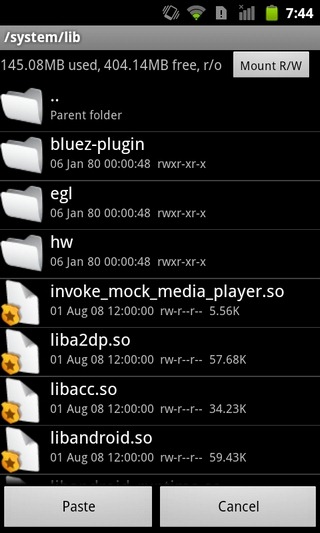
- Installieren Sie jetzt alle APKs, die im portierten enthalten sind System / App Mappe.
- Kopiere das com.amazon.cloud9-1.apk Datei aus dem übertragenen / sdcard / System / App Ordner in dasselbe Verzeichnis im internen Speicher Ihres Geräts.
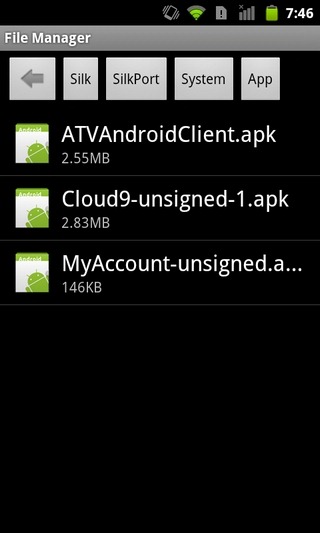
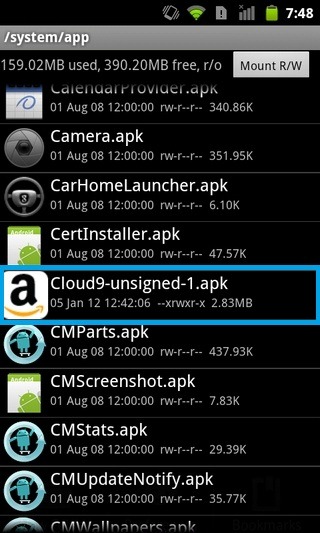
- Starte das Gerät neu und voila! Sie haben jetzt den Silk-Browser von Amazon.
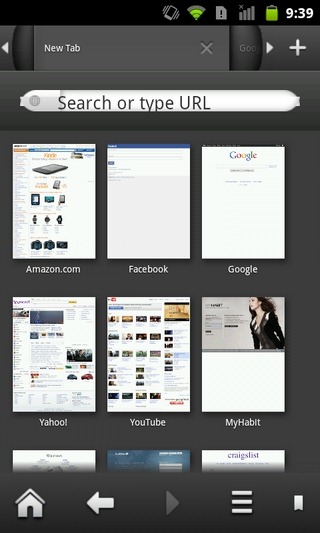
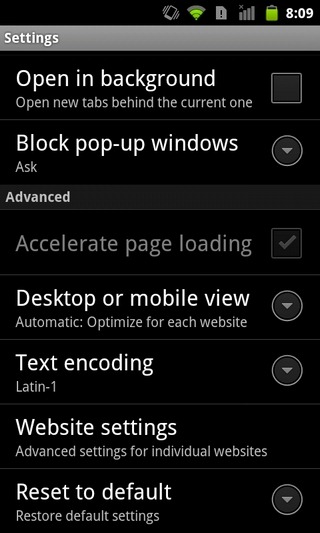
Wir haben es geschafft, den Browser auf dem HTC Desire Z zu testenAusführen von CM7.1 mit gemischten Ergebnissen. Während die Websites wie gewünscht geladen und gerendert wurden, gab es deutliche Probleme mit der Anpassung der App an die vergleichsweise kleinere Bildschirmgröße des betreffenden Geräts, insbesondere im Hochformat.
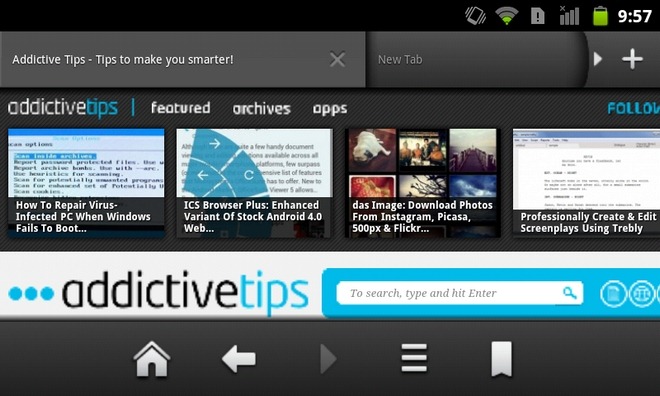
Wenn Sie dennoch die App auf Ihrem Android-Smartphone oder -Tablet ausprobieren möchten (z. B. Ihrem Nook-Tablet), klicken Sie auf den unten angegebenen Quelllink, um das erforderliche Paket herunterzuladen.













Bemerkungen